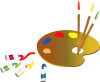Le masque de Venise

Tutorial original aqui
Tutorial original creado por Vérone el 5 de Marzo de 2014
Gracias a las traductoras que hacen viajar mis tutos por el mundo
Material:
Tubes:
Tube Carnaval d'Alies
Máscara de Narah
Imagen en google imágenes
Filtros:
Filtro Video Rave
Filtro AP Lines
Filtrp Mura's Seamless
Filter Unlimited_Special Effects
Puedes encontrar la mayor parte de los filtros aquí
Esta traducción está registrada en Twi
Si quieres puedes ayudarte de la regla para situarte en la realización del tutorial
Marcador (Arrastra con el raton)

Si estais listos, podemos comenzar
Abrir todos los tubes en el psp. Duplicarlos (shift+D) y cerrar los originales)
ETAPA 1 : el fondo
Elegir una imagen paisaje de Venecia
Edición_ Copiar
2.-
Abrir una nueva imagen de 900x600 pixeles transparente
Selecciones_ Seleccionar todo
Edición_ Pegar en la selección
Selecciones_ Anular selección
Ajustar_ Desenfocar_ Desenfoque Gaussiano_ 50
3.-
Efectos_ Complementos_ Vidéo Rave _Picture Chopper
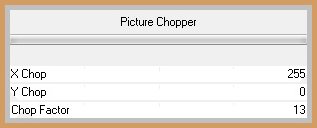
4.-
Efectos_ Complementos_ AP Lines_Lines_Silverlining
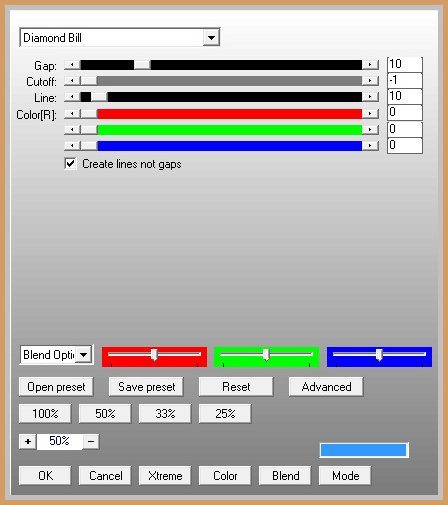
ETAPA 2 : la máscara de carnaval
1.-
Capas_ Nueva capa de trama
Activar la herramienta de selección_ Rectángulo_ Personalizada
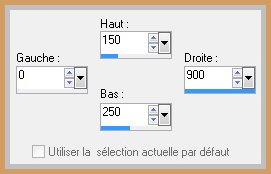
Activar el paisaje
Edición_ Copiar
Edición_ Pegar en la selección
Ajustar_ Desenfocar_ Desenfoque Gaussiano_ 50
Selecciones_ Anular selección
2.-
Efectos_ Complementos_ Mura's Seamless_Shift at Wave
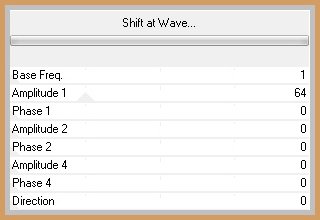
Repetir una vez más
Con Amplitude a _ 50

3.-
Capas_ Duplicar
Imagen_ espejo
Capas_ Fusionar hacia abajo
Efectos_ Efectos de Textura_ Textura
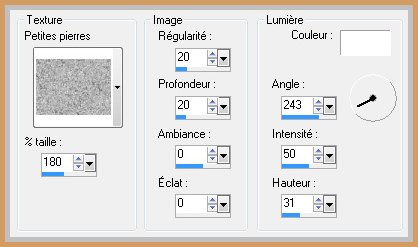
4.-
Efectos_ Complementos_ Unlimited_Special Effects 1 _Plastic Surface
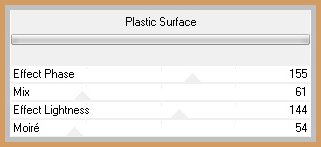
ETAPA 3 : el paisaje
1.-
Activar la Varita mágica_ Seleccionar la parte derecha interior de la máscara
2.-
Selecciones_ Modificar_ Contraer_ 20 pixeles
Edición_ Copiar el paisaje
Edición_ Pegar en la selección
Selecciones_ Anular selección
3.-
Repetir los puntos 1 y 2 para la parte izquierda
4.-
Activar la Varita mágica_ Seleccionar las 2 parte alrededor de los 2 paisajes
Efectos_ Efectos 3D_ Sombra en el color negro
0_0_100_40
Selecciones_ Anular selección
5.-
Activar la herramienta de selección_ K_ Modo Escala
Colocar el puntero del ratón sobre el cursor inferior central
Subir hasta los 350 pixeles
Efectos_ Efectos 3D_ Sombra en el color negro
0_0_60_20
ETAPA 4 : la máscara de Narah
1.-
Capas_ Nueva capa de trama
Llenar con un color de vuestro gusto
2.-
Capas_ Nueva capa de máscara_ A partir de una imagen

Capas_ Fusionar grupo
3.-
Capas_ Duplicar
Imagen_ Espejo
Capas_ Fusionar hacia abajo
4.-
Efectos_ Efectos de la Imagen_ Desplazamiento
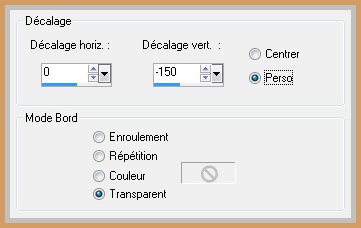
5.-
Capas_ Organizar_ Enviar abajo
Efectos_ Efectos de Distorsión_ Convexo
Intensidad_ 50%
6.-
Activar la capa superior
Capas_ Fusionar hacia abajo
Imagen_ Cambiar de tamaño_ Redimensionar a 95% en anchura y 100% en altura
Activar la herramienta de desplazamiento_ Mover la capa para que esté bien centrada
(Objetos_ Alinear_ Centrar Horizontalmente)
ETAPA 5 : el personaje
1.-
Activar el tube del personaje
Edición_ Copiar
Edición_ Pegar como nueva capa
Capas_ Organizar_ Enviar al frente
Si es necesario redimensionarlo
Colocar en su sitio
Aplicar una sombra
ETAPA 6 : el marco
1.-
Capas_ Fusionar todo
Imagen_ Agregar bordes_ Simétrico_ 40 pixeles en el color blanco
Selecciones_ Seleccionar todo
Selecciones_ Modificar_ Contraer_ 40 pixeles
Selecciones_ Invertir
Selecciones_ Modificar_ Contraer_ 3 pixeles
2.-
Activar el paisaje
Edición_ Copiar
Edición_ Pegar en la selección
Ajustar_ Desenfocar_ Desenfoque Gaussiano_ 50
Efectos_ Efectos de Textura_ Textura
Mismos valores que la vez anterior
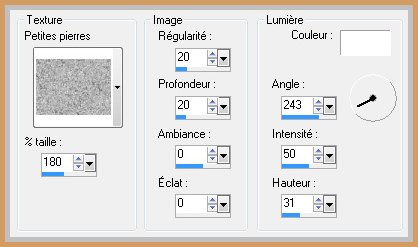
2.-
Efectos_ Complementos_ Unlimited_Special Effects 1 _Plastic Surface
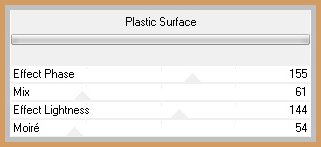
Selecciones_ Invertir
Efectos_ Efectos 3D_ Sombra en el color negro
0_0_100_40
4.-
Añadir vuestra firma en nueva capa
Capas_ Fusionar todo
Guardar en formato Jpg optimizado
Gracias por haberlo hecho o interpretado
Vérone
Este tutorial ha sido realizado por Vérone. Es una creación personal. Cualquier parecido con otro no será mas que coincidencia.
Prohibido su uso o divulgación sin el previo consentimiento de su autora
Concepción y realización © veroreves 2014